Réaliser un audit SEO technique de votre site web peut grandement améliorer son classement dans les moteurs de recherche et attirer davantage de trafic. Avec les 19 tests rapides présentés dans cet article, vous pourrez identifier quelques points à améliorer et optimiser votre site pour obtenir de meilleurs résultats.
Grâce à cet article, vous découvrirez comment SEOptimer, un outil d’analyse SEO puissant, peut vous aider à réaliser un audit technique de votre site en quelques minutes seulement. Les tests couvrent des aspects tels que la performance, la compatibilité mobile, l’optimisation des fichiers et bien d’autres. En mettant en pratique les conseils et les recommandations de cet article, vous pourrez améliorer la performance de votre site et ainsi générer plus de prospects et de conversions.
Alors, êtes-vous prêt à tirer le meilleur parti de votre site web en réalisant un audit SEO technique avec SEOptimer ? Plongez dans cet article et découvrez comment optimiser votre site pour atteindre vos objectifs en ligne.
Table des matières
Première étape d’introduction aux 19 tests
Avant de plonger dans les 19 tests rapides pour un audit SEO technique avec SEOptimer, la première étape consiste à accéder au site SEOptimer et à préparer l’analyse de votre site.
Pour commencer, rendez-vous sur le site de SEOptimer (https://www.seoptimer.com/fr) et saisissez l’URL de votre site dans le champ prévu à cet effet. Une fois que vous avez entré l’URL de votre site, cliquez sur le bouton « AUDIT » pour lancer l’analyse.

L’analyse peut prendre quelques instants, mais une fois terminée, vous obtiendrez un rapport détaillé avec des informations précieuses sur les aspects techniques de votre site. Ce rapport vous servira de base pour effectuer les 19 tests rapides que nous aborderons dans cet article.
Objectif du Test n° 1 : Contrôler l’accès des robots d’indexation
Posséder un fichier robots.txt sur votre site permet de guider les robots d’indexation dans leur exploration et leur permet de comprendre quelles sections de votre site doivent être indexées ou non. En maîtrisant l’accès des robots, vous optimisez l’indexation de vos pages pertinentes et améliorez ainsi votre visibilité sur les moteurs de recherche.
Test n° 1 : Comment vérifier si le site possède un fichier robots.txt ?
Pour vérifier si votre site possède un fichier robots.txt, effectuez une recherche en utilisant le raccourci clavier Ctrl + F sur Windows (ou Cmd + F sur Mac) et tapez « robots » dans la barre de recherche. Vous devriez trouver le terme « robots » comme premier résultat. En cliquant dessus, vous accéderez aux détails concernant la présence et la configuration du fichier robots.txt sur votre site.

Recommandations à appliquer en cas d’échec du test
Si votre site ne possède pas de fichier robots.txt, créez-en un et spécifiez les règles d’indexation pour les robots des moteurs de recherche. Assurez-vous d’inclure les sections importantes de votre site et d’exclure celles qui n’ont pas besoin d’être indexées.
Objectif du Test n° 2 : Suivre et analyser le trafic du site
En connectant votre site à Google Analytics, vous accédez à une mine d’informations sur le comportement des visiteurs, les sources de trafic et les performances des pages. Ces données précieuses vous permettent d’ajuster et d’optimiser votre stratégie de contenu pour attirer davantage de visiteurs et les convertir en clients fidèles.
Test n° 2 : Comment vérifier si le site est connecté à Google Analytics ?
Pour vérifier si votre site est connecté à Google Analytics, assurez-vous d’abord d’être toujours sur le rapport de SEOptimer. Effectuez ensuite une recherche en utilisant le raccourci clavier Ctrl + F sur Windows (ou Cmd + F sur Mac) et tapez « analytics » dans la barre de recherche.
Ici, le test a échoué. C’est normal, l’article que vous êtes en train de lire est seulement le deuxième du site, je suis en préproduction. Je n’ai pas encore configuré Google Analytics.

Recommandations à appliquer en cas d’échec du test
Si votre site n’est pas connecté à Google Analytics, créez un compte Google Analytics et suivez les instructions pour ajouter le code de suivi à votre site. Cela vous permettra d’accéder aux données de trafic et d’analyser les performances de votre site.
Objectif du Test n° 3 : Améliorer l’expérience utilisateur
Un temps de chargement inférieur à 3 secondes pour vos pages importantes garantit une expérience utilisateur fluide et agréable. Les visiteurs sont moins enclins à quitter votre site prématurément, ce qui réduit votre taux de rebond et augmente vos chances de conversion.
Test n° 3 : Comment vérifier si le temps de chargement des pages importantes est inférieur à 3 secondes ?
Pour les 3 prochains tests, faites une nouvelle recherche avec ce terme : « vitesse de la Page« . Vous rejoindrez une section très instructive avec 3 indicateurs primordiaux. Le premier qui nous intéresse ici est « Tout le contenu de la page est chargé ». Si ce temps est inférieur à 3 secondes, le test est réussi.

Recommandations à appliquer en cas d’échec du test
Si le temps de chargement des pages importantes dépasse 3 secondes, optimisez vos images, minifiez vos fichiers CSS et Javascript et envisagez d’utiliser un CDN pour améliorer la vitesse de chargement.
Objectif du Test n° 4 : Optimiser la performance du serveur
Un temps de réponse du serveur inférieur à 0,6 seconde assure une réactivité optimale de votre site, ce qui est essentiel pour offrir à vos visiteurs une expérience de navigation rapide et sans frustration. Cela contribue également à améliorer votre classement dans les moteurs de recherche.
Test n° 4 : Comment vérifier si le temps de réponse du serveur est inférieur à 0,6 seconde ?
Pour ce test, nous allons observer l’indicateur nommé « Réponse du serveur » de la section « Information sur la Vitesse de la Page« . Si la vitesse de réponse du serveur est inférieure à 0,6 seconde, le test a réussi.
Dans mon cas, le test a échoué. J’ai effectivement remarqué un délai relativement long pour accéder à une première page de mon site. Mon serveur est o2switch, que je recommande malgré cela très fortement. Je ne sais pas si cette lenteur est passagère ou non, je ferai de nouveau ce test dans quelques jours pour vérifier. Si ce mauvais score perdure et que mon site confirme le potentiel que je lui destine, je changerai certainement de serveur pour miser sur la performance pure plutôt que sur un bon rapport qualité/prix.

Recommandations à appliquer en cas d’échec du test
Si le temps de réponse du serveur est supérieur à 0,6 seconde, contactez votre hébergeur pour discuter des options d’optimisation du serveur ou envisagez de passer à un hébergement plus performant.
À lire aussi : Qu’est-ce qu’un hébergeur de site internet ?
Objectif du Test n° 5 : Accélérer l’exécution des scripts
En veillant à ce que le temps de chargement de tous les scripts de votre site soit inférieur à 10 secondes, vous prévenez les ralentissements et les problèmes de performance. Ainsi, les visiteurs peuvent naviguer sur votre site sans être interrompus, ce qui favorise leur engagement et leur satisfaction.
Test n° 5 : Comment vérifier si le temps de chargement de tous les scripts est inférieur à 10 secondes ?
Toujours dans la section « Information sur la Vitesse de la Page« , nous allons maintenant analyser l’indicateur de droite intitulé « Tous les scripts de page sont terminés« . Il suffit de vérifier que l’intégralité des scripts se chargent en moins de 10 secondes, le test est alors réussi.

Recommandations à appliquer en cas d’échec du test
Si le temps de chargement des scripts est supérieur à 10 secondes, examinez les scripts pour identifier les problèmes de performance et envisagez de les minifier ou de les charger de manière asynchrone pour améliorer la vitesse d’exécution.
Objectif du Test n° 6 : Éviter les problèmes de compatibilité
Éviter l’utilisation de Flash sur votre site garantit une meilleure compatibilité avec les navigateurs et les appareils modernes, notamment les smartphones et les tablettes. Cela permet à davantage de visiteurs d’accéder à votre contenu sans problème et de profiter pleinement de ce que vous avez à offrir.
Test n° 6 : Comment vérifier si la page utilise la technologie Flash ?
Utilisez à nouveau la recherche grâce au raccourci clavier Ctrl + F sur Windows (ou Cmd + F sur Mac) et tapez « flash”. S’il n’y a pas de contenu en Flash sur votre page, le test est réussi.

Recommandations à appliquer en cas d’échec du test
Si votre page utilise Flash, remplacez-le par des technologies modernes telles que HTML5 et CSS3 pour assurer la compatibilité avec les navigateurs et les appareils actuels.
Objectif du Test n° 7 : Contrôler l’intégration de contenus externes
L’utilisation d’iFrames peut faciliter l’intégration de contenus externes sur votre site, mais il est important de les utiliser avec discernement. En maîtrisant leur utilisation, vous évitez les problèmes de performance et de sécurité potentiels, tout en assurant un affichage optimal de votre contenu.
Test n° 7 : Comment vérifier si des iFrames sont présents sur la page ?
Pour ce 6e test, regardez juste en-dessous et vérifiez qu’il n’y ait pas d’iFrames sur votre page. Si c’est le cas, le test est réussi.

Recommandations à appliquer en cas d’échec du test
Si votre page utilise des iFrames, évaluez si elles sont vraiment nécessaires et, si possible, remplacez-les par d’autres solutions plus performantes et sécurisées, telles que l’intégration directe de contenu ou l’utilisation d’API.
Objectif du Test n° 8 : Réduire les temps de chargement des pages
En maintenant la taille de vos pages importantes en dessous de 4 Mo, vous réduisez les temps de chargement et améliorez l’expérience utilisateur. Les visiteurs seront ainsi plus enclins à explorer davantage votre site et à interagir avec vos offres.
Test n° 8 : Comment vérifier si la taille des pages principales est inférieure à 4 Mo ?
Recherchez maintenant “format de page” et consultez l’indicateur présent sous le titre “Télécharger le format de page”. Si cet indicateur, et donc votre page, est inférieur à 4 Mo, le test est réussi.

Recommandations à appliquer en cas d’échec du test
Si la taille des pages importantes dépasse 4 Mo, réduisez la taille des images, supprimez les éléments inutiles et compressez les fichiers pour alléger la charge et accélérer le chargement des pages.
Objectif du Test n° 9 : Optimiser la vitesse de transfert des données
L’utilisation de la compression GZIP permet de réduire la taille des données transférées entre votre serveur et les navigateurs des visiteurs. Cela accélère le chargement des pages et améliore l’expérience utilisateur, ce qui peut contribuer à augmenter vos conversions et votre classement dans les moteurs de recherche.
Test n° 9 : Comment vérifier si le site utilise la compression GZIP ?
Rendez-vous maintenant à la section “Compression de sites Web (Gzip, Deflate, Brotli)” qui se trouve juste en-dessous. Si une belle coche verte est présente, le test est réussi.

Recommandations à appliquer en cas d’échec du test
Si votre site n’utilise pas la compression GZIP, activez-la dans les paramètres de votre serveur ou contactez votre hébergeur pour demander son activation.
Objectif du Test n° 10 : Accélérer le rendu des styles
Les fichiers CSS minifiés permettent un rendu plus rapide des styles de votre site, offrant ainsi une expérience utilisateur plus fluide et agréable. Cela peut également améliorer votre classement dans les moteurs de recherche et faciliter la maintenance de votre code.
Test n° 10 : Comment vérifier si les fichiers CSS sont minifiés ?
Toujours avec la fonction recherche si pratique (dont je ne vous rappelle plus les raccourcis clavier, vous me permettrez), tapez “minification” et vérifiez si le test a réussi ou non.

Recommandations à appliquer en cas d’échec du test
Si vos fichiers CSS ne sont pas minifiés, utilisez des outils de minification en ligne ou des plugins pour réduire la taille des fichiers et améliorer la vitesse de rendu des styles.
Objectif du Test n° 11 : Améliorer la vitesse d’exécution du Javascript
En minifiant vos fichiers Javascript, vous accélérez leur exécution et améliorez la performance globale de votre site. Cela se traduit par une meilleure expérience utilisateur et un classement plus élevé dans les moteurs de recherche, ce qui peut attirer davantage de visiteurs et augmenter vos chances de conversion.
Test n° 11 : Comment vérifier si les fichiers Javascript sont minifiés ?
De là où vous êtes, remontez un tout petit peu et vérifiez si votre page possède ou non des erreurs JavaScript.

Recommandations à appliquer en cas d’échec du test
Si vos fichiers Javascript ne sont pas minifiés, utilisez des outils de minification en ligne ou des plugins pour réduire la taille des fichiers et accélérer leur exécution.
Objectif du Test n° 12 : Faciliter la maintenance du code
Éviter d’inclure du CSS directement dans le code HTML facilite la maintenance et la gestion de votre code, tout en améliorant la performance de votre site. En externalisant vos styles CSS, vous optimisez la vitesse de chargement des pages et offrez une meilleure expérience utilisateur.
Test n° 12 : Comment vérifier si le CSS est intégré directement dans le code HTML ?
Descendez maintenant de quelques petits coups de roulette et identifiez la section “Styles en ligne”. Si comme moi, une belle croix rouge est affichée, le test a échoué. À savoir que si vous utilisez WordPress, ou équivalent, il y a très peu de chances pour que ce test réussisse.
En revanche, dans le cas où votre site internet ait été codé directement en HTML, la pratique du développeur pourrait être à revoir pour que les évolutions du code soient facilitées.

Recommandations à appliquer en cas d’échec du test
Si votre site inclut du CSS au sein du code HTML, déplacez ces styles vers des fichiers CSS externes pour faciliter la maintenance et améliorer la performance de votre site.
Objectif du Test n° 13 : Assurer la compatibilité avec les navigateurs modernes
En ne faisant pas usage de balises HTML dépréciées, vous assurez la compatibilité de votre site avec les navigateurs modernes et les technologies web actuelles. Cela contribue à offrir une expérience optimale à tous les visiteurs, quel que soit l’appareil ou le navigateur utilisé.
Test n° 13 : Comment vérifier si des balises HTML obsolètes sont utilisées sur le site ?
Juste au-dessus se trouve un élément important à analyser : le “HTML Obsolète”. J’espère que vous aurez ici comme moi une belle coche verte.

Recommandations à appliquer en cas d’échec du test
Si votre site utilise des balises HTML dépréciées, remplacez-les par des éléments et attributs HTML5 modernes pour assurer la compatibilité avec les navigateurs actuels.
Objectif du Test n° 14 : Éliminer les erreurs et bugs potentiels
Identifier et corriger les erreurs de Javascript permet d’éliminer les bugs potentiels et d’améliorer la performance de votre site. Un site sans erreurs de Javascript offre une meilleure expérience utilisateur et peut bénéficier d’un meilleur classement dans les moteurs de recherche.
Test n° 14 : Comment vérifier si des erreurs Javascript sont présentes ?
Repassons à notre outil du jour préféré : la fonction recherche. Tapez donc “Erreurs JavaScript” (vous n’êtes pas obligé de respecter la casse ;-)). Si votre page ne possède pas d’erreurs JavaScript, le test est réussi.

Recommandations à appliquer en cas d’échec du test
Si des erreurs de Javascript sont présentes, identifiez et corrigez-les en examinant les messages d’erreur et en testant votre code à l’aide d’outils de débogage.
Objectif du Test n° 15 : Adapter le site à tous les appareils mobiles
En rendant votre page mobile-friendly, vous vous assurez que les visiteurs utilisant des appareils mobiles peuvent naviguer sur votre site sans problème. Cela favorise l’engagement des utilisateurs et peut améliorer votre classement dans les résultats de recherche sur mobile.
Test n° 15 : Comment vérifier si la page est adaptée aux mobiles ?
Recherchez “Rendu sur les Appareils”. Juste au-dessus se trouve une note avec des recommandations. Si la note n’est pas A, le test peut être considéré comme échoué.
Juste un peu plus bas se trouve une représentation de smartphone et une autre de tablette, pour que vous puissiez vous rendre compte de l’affichage du haut de votre page dans ces formats.

Recommandations à appliquer en cas d’échec du test
Si votre page n’est pas mobile-friendly, adaptez votre design à l’aide de techniques de design réactif ou de développement mobile-first pour garantir une expérience optimale sur les appareils mobiles.
Objectif du Test n° 16 : Optimiser l’affichage sur les écrans mobiles
Une balise Viewport correctement configurée garantit un affichage optimal de votre site sur tous les écrans mobiles. Cela contribue à offrir une expérience utilisateur agréable et adaptée, ce qui peut augmenter le temps passé sur votre site et les chances de conversion.
Test n° 16 : Comment vérifier si la balise Viewport est bien configurée ?
Encore un petit peu plus bas se trouve la section “L’utilisation des Viewports Mobile”. Vérifiez si le test est réussi ou non.

Recommandations à appliquer en cas d’échec du test
Si la balise Viewport n’est pas correctement configurée, ajoutez ou modifiez la balise meta Viewport dans l’en-tête de votre site pour indiquer aux navigateurs comment ajuster l’affichage en fonction des dimensions de l’écran.
Objectif du Test n° 17 : Faciliter la navigation sur mobile
Des liens et boutons faciles à cliquer sur mobile garantissent une navigation aisée pour les utilisateurs d’appareils mobiles. En facilitant la navigation sur mobile, vous encouragez les visiteurs à explorer davantage votre site et à interagir avec vos offres.
Test n° 17 : Comment vérifier si les liens et boutons sont aisément cliquables sur mobile ?
Recherchez maintenant “Target” et restez sur le premier résultat pour observer l’issue du test dans la section “Redimensionnement pour la Tap Target”. Le test est pour moi un échec, il faudrait que je me penche sur la question dans une dimension où le temps me le permettrait.

Recommandations à appliquer en cas d’échec du test
Si les liens et boutons ne sont pas faciles à cliquer sur mobile, ajustez leur taille et leur espacement pour faciliter la navigation tactile. Assurez-vous que les éléments cliquables sont suffisamment grands et espacés pour éviter les erreurs de manipulation.
Objectif du Test n° 18 : Assurer la lisibilité du texte sur tous les écrans
Une police d’écriture lisible sur tous les appareils mobiles assure que votre contenu est accessible et compréhensible par tous les visiteurs, quel que soit l’appareil qu’ils utilisent. Cela contribue à une expérience utilisateur de qualité et peut inciter les visiteurs à rester plus longtemps sur votre site.
Test n° 18 : Comment vérifier si la police d’écriture est lisible sur l’ensemble des appareils mobiles ?
Juste au-dessus se trouve la section “Les Tailles Lisibles de la Police de Caractère”. Vérifiez le résultat du test.

Recommandations à appliquer en cas d’échec du test
Si la police d’écriture n’est pas lisible sur tous les appareils mobiles, choisissez une police plus adaptée et ajustez la taille, la couleur et l’espacement des caractères pour améliorer la lisibilité sur les écrans mobiles.
Objectif du Test n° 19 : Renforcer la sécurité et la confiance des visiteurs
L’utilisation d’un certificat SSL renforce la sécurité de votre site et protège les informations sensibles de vos visiteurs. En outre, cela améliore la confiance des visiteurs envers votre site et peut avoir un impact positif sur votre classement dans les moteurs de recherche.
Objectif du Test n° 19 : Comment vérifier si un certificat SSL est utilisé sur le site ?
Une dernière fois, utilisez la fonction de recherche et tapez “ssl”. Vous verrez alors tout de suite si le site audité utilise le SSL ou non.

Recommandations à appliquer en cas d’échec du test
Si votre site n’utilise pas de certificat SSL, installez-en un pour sécuriser les communications entre votre site et les visiteurs. Vous pouvez obtenir un certificat SSL gratuit auprès de fournisseurs tels que Let’s Encrypt ou opter pour un certificat payant auprès d’autres autorités de certification.
Le tableau récapitulatif des 19 Tests
Nous venons de passer en revue 19 tests rapides pour effectuer un audit SEO technique de votre site web. Ces tests ont été conçus pour vous aider à identifier rapidement les problèmes potentiels et à améliorer les performances de votre site.
Pour vous faciliter la tâche et vous offrir une vue d’ensemble des différents tests, j’ai créé un tableau récapitulatif. Ce tableau présente les objectifs de chaque test, les actions à effectuer pour les mener à bien, ainsi que les recommandations à appliquer en cas d’échec. Utilisez ce tableau comme référence pour optimiser votre site et améliorer votre référencement naturel.
| N° | Objectif du test | Test à effectuer | Recommandation en cas d’échec |
|---|---|---|---|
| 1 | Contrôler l’accès des robots d’indexation | Vérifier si le site possède un fichier robots.txt | Créer et configurer un fichier robots.txt |
| 2 | Suivre et analyser le trafic du site | Vérifier si le site est connecté à Google Analytics | Installer et configurer Google Analytics |
| 3 | Améliorer l’expérience utilisateur | Vérifier si le temps de chargement des pages importantes est inférieur à 3s | Optimiser le temps de chargement des pages |
| 4 | Optimiser la performance du serveur | Vérifier si le temps de réponse du serveur est inférieur à 0,6s | Améliorer la réponse du serveur |
| 5 | Accélérer l’exécution des scripts | Vérifier si le temps de chargement de tous les scripts est inférieur à 10s | Optimiser le chargement des scripts |
| 6 | Éviter les problèmes de compatibilité | Vérifier si la page utilise la technologie Flash | Remplacer Flash par des technologies modernes |
| 7 | Contrôler l’intégration de contenus externes | Vérifier si des iFrames sont présents sur la page | Minimiser l’utilisation des iFrames |
| 8 | Réduire les temps de chargement des pages | Vérifier si la taille des pages principales est inférieure à 4 Mo | Réduire la taille des pages |
| 9 | Optimiser la vitesse de transfert des données | Vérifier si le site utilise la compression GZIP | Activer la compression GZIP |
| 10 | Accélérer le rendu des styles | Vérifier si les fichiers CSS sont minifiés | Minifier les fichiers CSS |
| 11 | Améliorer la vitesse d’exécution du Javascript | Vérifier si les fichiers Javascript sont minifiés | Minifier les fichiers Javascript |
| 12 | Faciliter la maintenance du code | Vérifier si le CSS est intégré directement dans le code HTML | Externaliser le CSS |
| 13 | Assurer la compatibilité avec les navigateurs modernes | Vérifier si des balises HTML obsolètes sont utilisées sur le site | Supprimer les balises HTML obsolètes |
| 14 | Éliminer les erreurs et bugs potentiels | Vérifier si des erreurs Javascript sont présentes | Corriger les erreurs Javascript |
| 15 | Adapter le site à tous les appareils mobiles | Vérifier si la page est adaptée aux mobiles | Rendre le site responsive |
| 16 | Optimiser l’affichage sur les écrans mobiles | Vérifier si la balise Viewport est bien configurée | Configurer correctement la balise Viewport |
| 17 | Faciliter la navigation sur mobile | Vérifier si les liens et boutons sont aisément cliquables sur mobile | Améliorer la taille et l’espacement des liens et boutons sur mobile |
| 18 | Assurer la lisibilité du texte sur tous les écrans | Vérifier si la police d’écriture est lisible sur l’ensemble des appareils mobiles | Choisir une police adaptée et ajuster la taille du texte pour une meilleure lisibilité |
| 19 | Renforcer la sécurité et la confiance des visiteurs | Vérifier si un certificat SSL est utilisé sur le site | Installer et configurer un certificat SSL pour passer en HTTPS |
La conclusion des 19 Tests Rapides pour un Audit SEO Technique avec SEOptimer
Ces 19 tests rapides présentés dans cet article ne sont qu’un petit échantillon des près de 200 tests que j’effectue lors de la réalisation d’un audit technique SEO complet. Ils représentent néanmoins un bon point de départ pour identifier des pistes d’amélioration et optimiser votre site en matière de référencement naturel.
Maintenant que vous êtes familiarisé avec ces tests, il est temps de passer à l’action et de les appliquer à votre propre site ou à ceux de vos clients. En effectuant régulièrement ces vérifications, vous contribuerez non seulement à améliorer la performance et la visibilité de vos sites, mais également à offrir une meilleure expérience utilisateur à vos visiteurs.
Bonne optimisation !
Wow super article merci ! Ça fait beaucoup de points à vérifier mais super liste merci